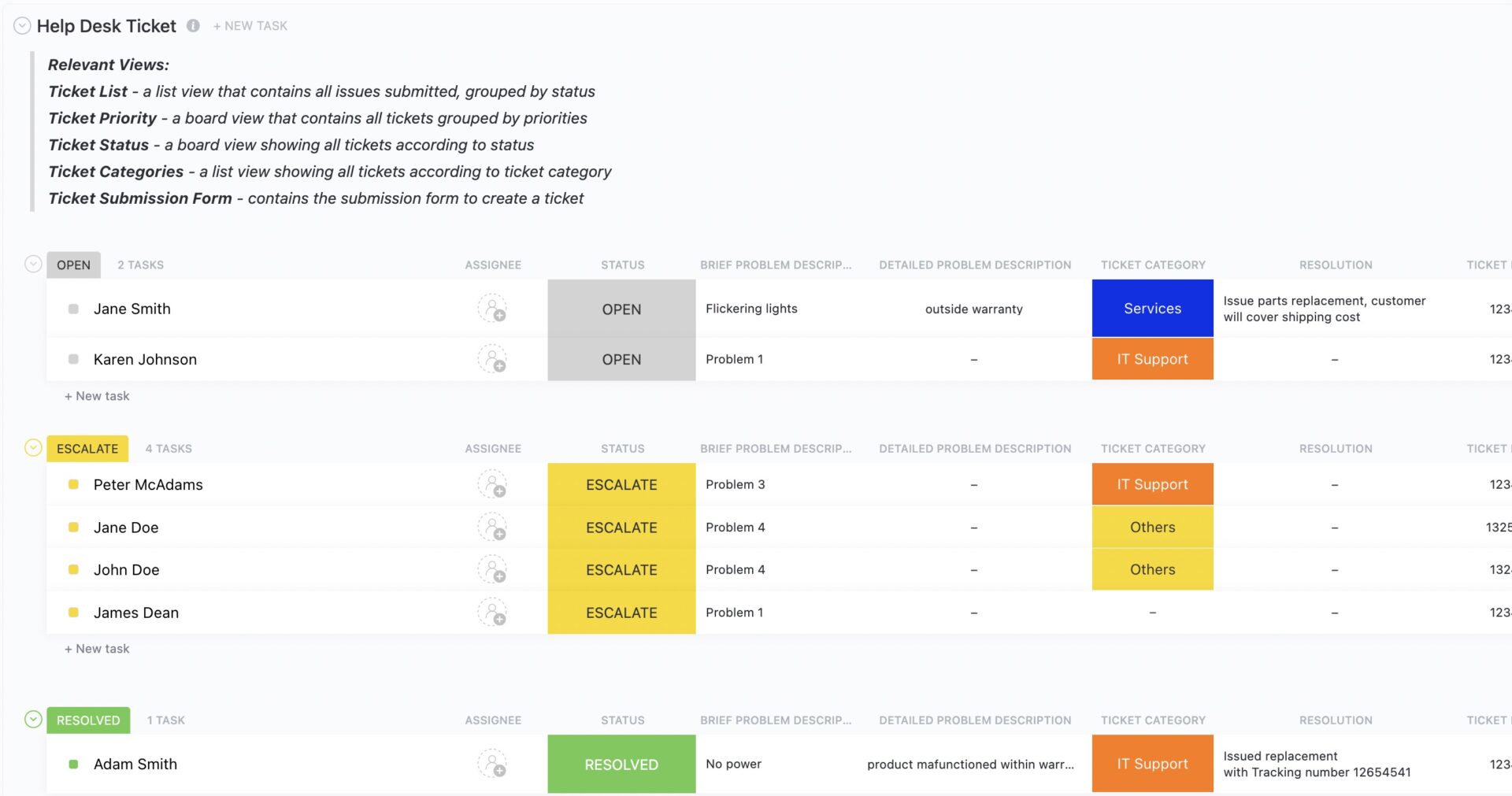Ganz gleich, ob Sie IT-Support, HR-Anfragen, interne Probleme oder Kundenbeschwerden unterstützen – Sie benötigen ein Ticketingsystem, um Aufgaben zur Nachverfolgung, Priorisierung und Lösung zu erfassen.
Es wandelt eingehende Anfragen in nachverfolgbare, zuweisbare Elemente mit klarer Eigentümerschaft, Fristen und Kommunikationsverlauf um.
Herkömmliche Ticketingsysteme zwingen Sie zu starren Workflows. ClickUp hingegen gibt Ihren Support- und Betriebsteams die Flexibilität, ihr eigenes Desk-Ticketingsystem aufzubauen.
Als Support- oder Betriebsleiter erhalten Sie Sichtbarkeit in:
- Wer ist für was zuständig?
- Was verzögert oder eskaliert ist
- Wo sich wiederkehrende Probleme häufen
In den folgenden Abschnitten zeigen wir Ihnen genau, wie Sie ClickUp für das Ticketmanagement einrichten, von Aufnahmeformularen über Automatisierung bis hin zu SLA-Dashboards.
Warum ClickUp als Ticketingsystem verwenden?
Jedes Team hat mit eingehenden Anfragen zu tun, die in den Bereichen Kunden oder Mitarbeiter innerhalb des Unternehmens liegen.
Die IT-Abteilung erhält Zugriff auf Hardware-Abfragen. Die Personalabteilung beantwortet Fragen zu Richtlinien, Onboarding und Sozialleistungen. Support-Teams reagieren auf Kundenprobleme. Die Administrator- und Betriebsabteilung jongliert mit Anfragen zu Einrichtungen und Ressourcen.
Ohne ein Helpdesk-Ticketingsystem kommen diese Anfragen über verschiedene Kanäle herein: E-Mails, Tabellen, Slack-DMs oder persönliche Gespräche. Es gibt keine einheitliche Methode, um sie zuzuweisen, zu priorisieren oder nachzuverfolgen.
Als weltweit erster konvergierter KI-Arbeitsbereich vereint ClickUp alle Ihre Arbeitsabläufe. Stellen Sie es sich als Ihr Desktop-Ticketingsystem vor, das sich an die Arbeitsweise Ihres Teams anpasst und das Problem von Arbeitsausbreitung und unzusammenhängenden Arbeitsabläufen löst.
Arbeit Sprawl entsteht, wenn Teams gezwungen sind, zu viele unverbundene Apps zu jonglieren – ständig zwischen Registerkarten zu wechseln, mehrere Systeme zu aktualisieren und dabei den Fokus zu verlieren. Die Ironie dabei ist, dass die meisten Unternehmen versuchen, dieses Problem durch die Einführung weiterer Software zu lösen, was die Situation nur noch verschlimmert.
ClickUp verfolgt einen anderen Ansatz: Alles – Aufgaben, Unterhaltungen, Dokumente und sogar KI – wird an einem Ort vereint und basiert auf einer einzigen Grundlage. Diese Konvergenz bedeutet weniger Zeitverlust durch Kontextwechsel und mehr Klarheit für Ihr Team, sodass Sie endlich das Chaos der Arbeitsausbreitung beseitigen und gemeinsam schneller vorankommen können.
Hier erfahren Sie, warum ClickUp als beste Ticketing-Software hervorsticht. Sie können:
- Erstellen Sie abteilungsspezifische Workflows mit benutzerdefinierten Aufgaben-Status und benutzerdefinierten Feldern.
- Sammeln Sie Anfragen über ClickUp-Formulare
- Verwenden Sie ClickUp Automatisierungen, um Zuweisungen, Aufgaben und Eskalationen zu automatisieren.
- Arbeiten Sie direkt in Tickets zusammen, indem Sie zugewiesene Kommentare und @erwähnen verwenden.
- Überwachen Sie die Teamleistung und das Anfragevolumen über ClickUp-Dashboards.
- Passen Sie Aufnahmeformulare, Aufgabenstatus, Aufgabentypen, Mitarbeiter, SLAs und sogar die Ansicht von Supportanfragen über benutzerdefinierte Ansichten (Liste, Tafel, Kalender oder Tabelle) an.
Vergessen Sie das Hin- und Herwechseln zwischen verschiedenen Projektmanagement-Softwareprogrammen, Kommunikations-Tools, Tabellenkalkulationen, mündlichen Nachfassaktionen und vielem mehr. Von der Erfassung bis zur Lösung befindet sich alles in einem einzigen, durchsuchbaren Arbeitsbereich.
📖 Lesen Sie auch: Check-in-Fragen, die Sie Ihren Mitarbeitern stellen sollten, um das Engagement zu verbessern
Einrichten von ClickUp für das Ticketing
So konfigurieren Sie ClickUp als Ihr Desk-Ticketingsystem, das zu Ihren Workflows passt.
Erstellen Sie einen Ticketing-Space/Ordner/Liste.
Um ClickUp zu einem funktionalen und effizienten Helpdesk-System zu machen, müssen Sie eine Arbeitsbereichsstruktur aufbauen, die widerspiegelt, wie Ihr Team Anfragen bearbeitet.
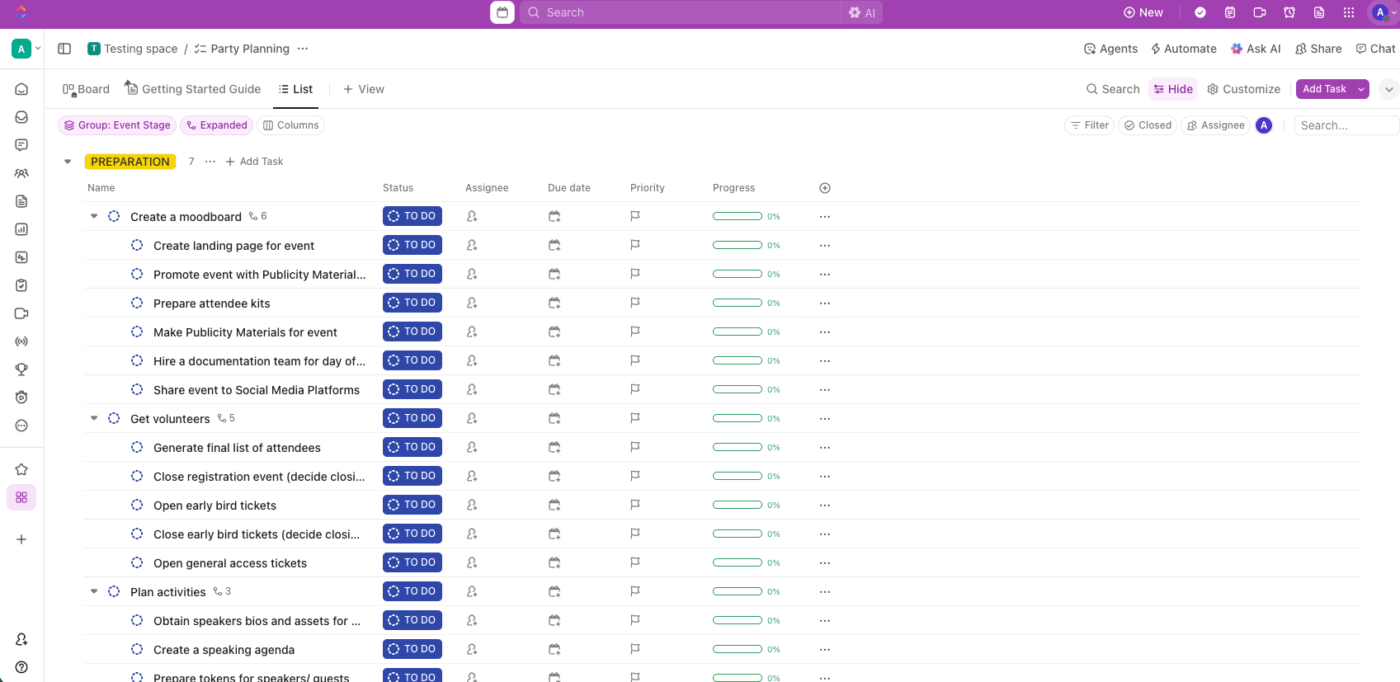
Erstellen Sie einen speziellen Space wie „IT-Support“, „HR-Helpdesk“ oder „Client-Anfragen“, um alle Support-Tickets zentral zu verwalten.
Erstellen Sie innerhalb dieses Space Ordner, um Ticketkategorien oder Teamzuständigkeiten zu trennen.
🎯 Beispiel: Ein IT-Team könnte Ordner wie „Hardware-Probleme“, „Software-Zugriff“ und „Netzwerkanfragen“ verwenden, während ein HR-Team möglicherweise „Urlaubsanträge“, „Onboarding“ und „Richtlinienanfragen“ hat. Verwenden Sie diese Hierarchie, um Ihren Helpdesk übersichtlich und leicht navigierbar zu halten.
Erstellen Sie in jedem Ordner Listen, die Workflows, Anfragetypen oder Prioritäten darstellen. Ein Ordner „Hardwareprobleme” könnte zum Beispiel Listen wie „Eingabegeräte”, „In Bearbeitung” und „Ausgabegeräte” enthalten.
Sie müssen diese Struktur einrichten, damit jedes Ticket einen eigenen Ordner hat. So können Sie alle eingehenden Anfragen nachverfolgen und darüber Bericht erstatten.
🛠️ Toolkit: Für einen effizienten Helpdesk sind zuverlässige Technik und ein Ticket-Tracking-System erforderlich. Die Helpdesk-Ticket-Vorlage von ClickUp bietet alles, was Sie benötigen, um sicherzustellen, dass Kundenfeedback schnell erfasst, priorisiert und zeitnah bearbeitet wird.
Inhalt:
- Benutzerdefinierte Felder: Zum Erfassen von Kundendaten und Speichern in jedem Helpdesk-Ticket
- Automatisierung: Richten Sie Auslöser und Aktionen für Kundenanfragen ein, damit Sie nichts verpassen.
- Dashboards: Zur Überwachung und Überprüfung des Fortschritts jedes Tickets und jeder Supportanfrage
Verwenden Sie diese Helpdesk-Vorlage, um Ihre Antwortrate zu erhöhen, die Abwanderung zu reduzieren, die Nachverfolgung von Aufgaben genau zu gewährleisten und die abteilungsübergreifende Kommunikation zu verbessern.
2. Anfragen mit ClickUp-Formularen sammeln
Der nächste Schritt besteht darin, eine einheitliche und benutzerfreundliche Methode zum Sammeln von Anfragen innerhalb des Helpdesk-Ticketingsystems einzurichten.
Mit ClickUp Formularen können Sie die Übermittlung von benutzerdefinierten Daten standardisieren. So wird sichergestellt, dass jedes Ticket mit den richtigen Angaben eingeht.
Fügen Sie einfach eine Formularansicht zu jeder Liste hinzu, die Sie für die Ticketannahme vorgesehen haben. Von dort aus können Sie Formulare erstellen, die auf die individuellen Bedürfnisse Ihres Teams zugeschnitten sind. Sie können Felder wie „Anfragetyp“, „Dringlichkeitsstufe“, „Abteilung“ und ein Feld für detaillierte Beschreibungen hinzufügen, um spezifische Informationen von Ihren Kunden zu erfassen.
💡 Profi-Tipp: Passen Sie Ihre ClickUp-Formulare mit bedingter Logik an, sodass bestimmte Felder nur dann angezeigt werden, wenn sie relevant sind. Wenn ein Benutzer als Beispiel „Technisches Problem“ als Anfragetyp auswählt, können zusätzliche Felder wie „Gerätetyp“ oder „Fehler“ automatisch angezeigt werden. So bleibt das Formular für den Benutzer übersichtlich und fokussiert, während Ihr Support-Team alle notwendigen Details erfasst, um Tickets effizient zu bearbeiten.
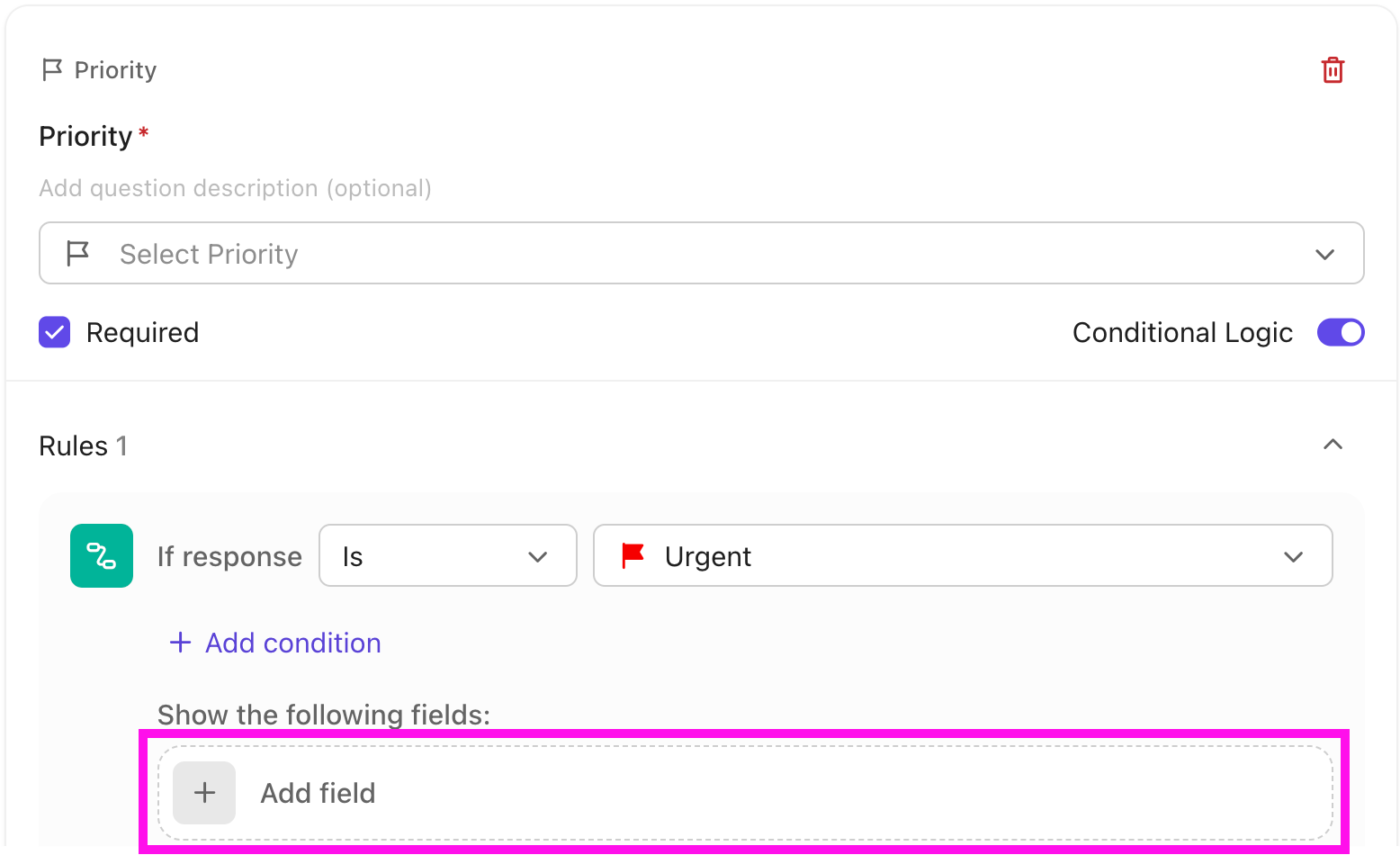
Sie können das ClickUp-Formular über einen öffentlichen Link freigeben oder in eine interne Ressource einbetten.
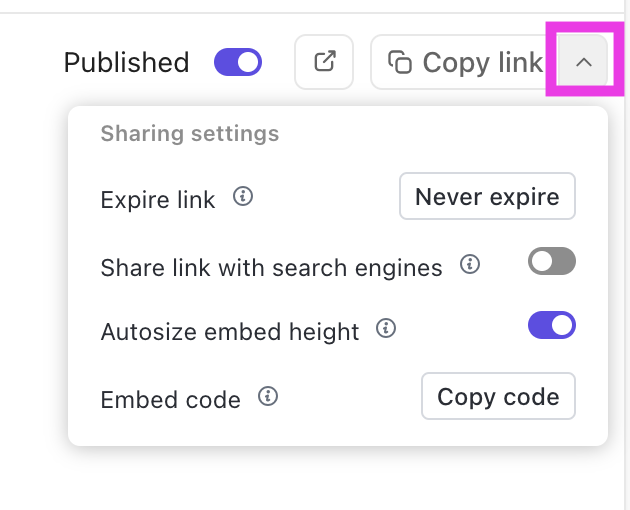
ClickUp Insight: Leistungsschwache Teams verwenden mit viermal höherer Wahrscheinlichkeit mehr als 15 tools, während leistungsstarke Teams ihre Effizienz aufrechterhalten, indem sie ihre Tool-Ausstattung auf maximal neun Plattformen limitieren. *
Aber wie wäre es mit einer einzigen Plattform?
Als Alles-App für die Arbeit vereint ClickUp Ihre Aufgaben, Projekte, Dokumente, Wikis, Chats und Anrufe auf einer einzigen Plattform, abgeschlossen mit KI-gestützten Workflows.
Sind Sie bereit, smarter zu arbeiten? ClickUp eignet sich für jedes Team, macht die Arbeit sichtbar und ermöglicht es Ihnen, sich auf das Wesentliche zu konzentrieren, während die KI den Rest erledigt.
3. KI-gestützte Ticketweiterleitung und -zuweisung (plus Automatisierungen)
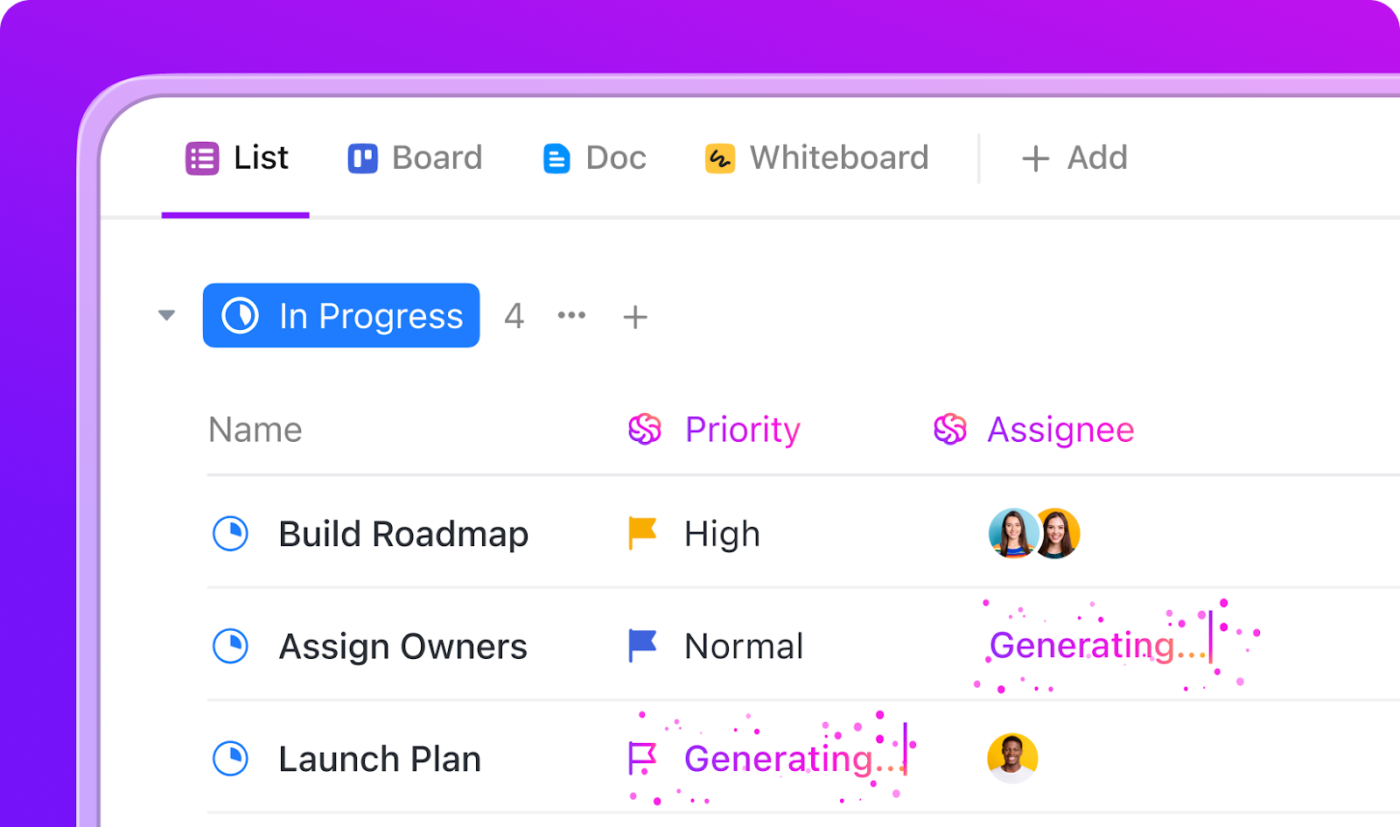
Wenn Support- oder Betriebsteams täglich Dutzende (oder Hunderte) von Tickets bearbeiten, können selbst kleine Aktionen wie das Zuweisen von Aufgaben, das Aktualisieren von Status oder das Benachrichtigen von Teamkollegen zu einem Zeitfresser werden.
Zunächst einmal verfügt ClickUp über einen integrierten KI-Assistenten, ClickUp Brain, mit dem Sie Ihre Ticketing-Workflows optimieren können. ClickUp Brain zeigt nicht nur Ticketdetails an oder fasst Unterhaltungen zusammen, sondern fungiert auch als KI-gestützter Problemlöser für Ihr Team.
Es kann Ihnen dabei helfen, grundlegende Code-Schnipsel, die in Tickets freigegeben werden, zu debuggen, Anforderungen oder Kundenanfragen auf ihre Verständlichkeit zu überprüfen und sogar Ihr Team beim Verfassen professioneller E-Mail-Antworten zu unterstützen – direkt in Ihrem Workflow. Möchten Sie Trends bei Supportanfragen erkennen, Fragen zu einem Ticket beantworten oder schnell wichtige Informationen aus verschiedenen Aufgaben und Dokumenten abrufen? ClickUp Brain erledigt all das, sodass Ihr Team Probleme schneller lösen, klarer kommunizieren und sich auf das Wesentliche konzentrieren kann.
Als Nächstes beseitigen ClickUp-Automatisierungen und KI-Agenten operative Reibungsverluste. Diese Automatisierungsfunktionen arbeiten in Form einer Verbindung von drei Schlüsselelementen: Auslöser, Bedingungen und Aktionen.
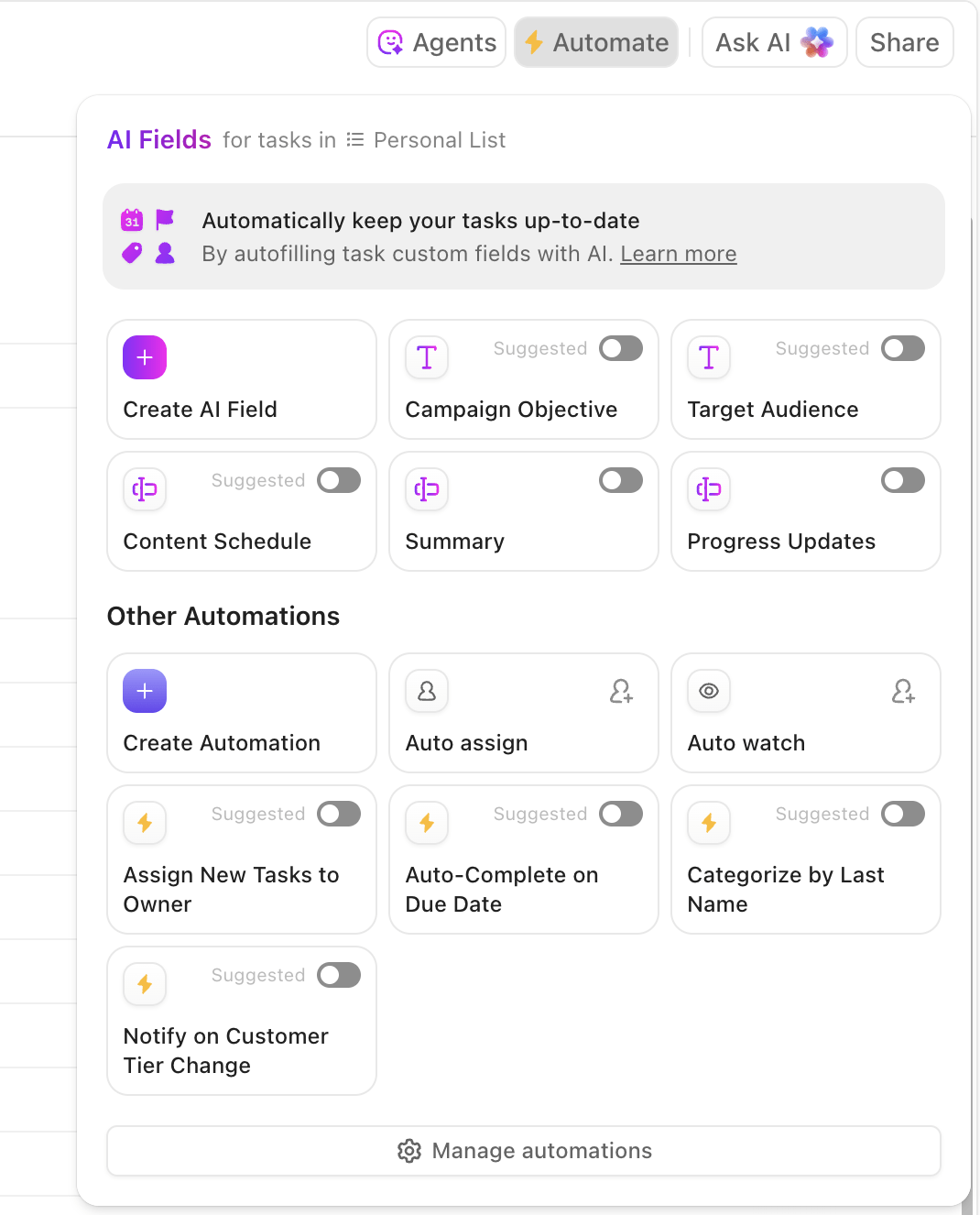
⏯️ In wenigen Minuten loslegen:
- Gehen Sie zu dem Bereich, Ordner oder der Liste, in dem/der Sie die Automatisierung verwenden möchten.
- Klicken Sie oben rechts auf Automatisieren. Wählen Sie Automatisierungen verwalten.
- Klicken Sie auf Automatisierung hinzufügen.
- Wählen Sie einen Auslöser (z. B. Ticket eingereicht, benutzerdefiniertes Feld aktualisiert oder Status geändert).
- Fügen Sie optionale Bedingungen hinzu (verfügbar im Business-Plan+).
- Wählen Sie eine Aktion (z. B. Benachrichtigung senden, Priorität festlegen, Status ändern)
- Filtern Sie nach Aufgaben/Unteraufgabe und deren Quelle der Erstellung (Formulare, API, Benutzer usw.).
- Speichern und verwalten Sie Ihre Automatisierungen im selben modalen Fenster.
Oder Sie lassen einen Agenten den Workflow für Sie ausführen. Siehe hier:
Sie können damit beginnen, Workflows zu erstellen, die die häufigsten und sich wiederholenden Teile der Ticketverwaltungsprozesse für Sie übernehmen.
Sie können beispielsweise aus den folgenden Automatisierungspunkten wählen:
- Automatisieren Sie die Zuweisung von Tickets anhand von Feldern wie Kategorie, Art des Problems oder Formularantworten. Wenn ein Ticket als „Technischer Support“ gekennzeichnet ist, können Sie festlegen, dass es direkt an Ihren Support-Techniker oder Teamleiter weitergeleitet wird.
- Legen Sie Prioritäten fest, sobald ein Ticket eingeht. Verwenden Sie benutzerdefinierte Felder wie „Dringlichkeit“ oder Schlüsselwörter in Formularantworten, um Tickets automatisch als hohe, mittlere oder niedrige Priorität zu kennzeichnen. So kann sich Ihr Kundensupport-Team sofort auf das Wesentliche konzentrieren.
- Lösen Sie Benachrichtigungen aus, um alle auf dem Laufenden zu halten. Wenn ein Ticket mit hoher Priorität eingereicht wird, können Sie die zuständige Person oder das zuständige Team sofort per E-Mail, In-App-Kommentar oder Slack-Nachricht benachrichtigen.
Stellen Sie sich vor, Sie müssten nie wieder endlose Ticketdetails durchforsten oder die neuesten Updates suchen – AI Fields in ClickUp übernehmen diese mühsame Arbeit für Sie. Auf einen Blick erhalten Sie sofortige Zusammenfassungen, Fortschrittsupdates in Echtzeit und sogar eine Liste mit Aktionspunkten, die direkt aus jedem Ticket extrahiert wurden. Müssen Sie ein Ticket übersetzen oder Probleme schnell nach Typ oder Dringlichkeit sortieren? Auch das übernehmen AI Fields, sodass Sie Tickets ganz einfach priorisieren und an die richtigen Personen weiterleiten können.
4. Verwalten und Lösen von Tickets
Während Automatisierungen die automatische Zuweisung von Tickets basierend auf Ihren Regeln übernehmen, können Sie diese jederzeit manuell mit ClickUp Aufgaben an Mitglieder des Teams zuweisen und so mehr Kontrolle behalten. Über das Feld „Assignees” (Zugewiesene) in jeder Aufgabe können Sie eine oder mehrere Personen zuweisen, was ideal für die Zusammenarbeit oder die Übertragung von Verantwortlichkeiten ist.
Sie können auch klare Fälligkeitstermine für Aufgaben in den Einstellungen festlegen, um Deadlines sichtbar zu halten, oder Aufgaben delegieren, um sicherzustellen, dass Ihr Team keine wichtigen Folgemaßnahmen verpasst. Für komplexere Tickets können Sie mit ClickUp Aufgaben Unteraufgabe oder Checkliste erstellen.
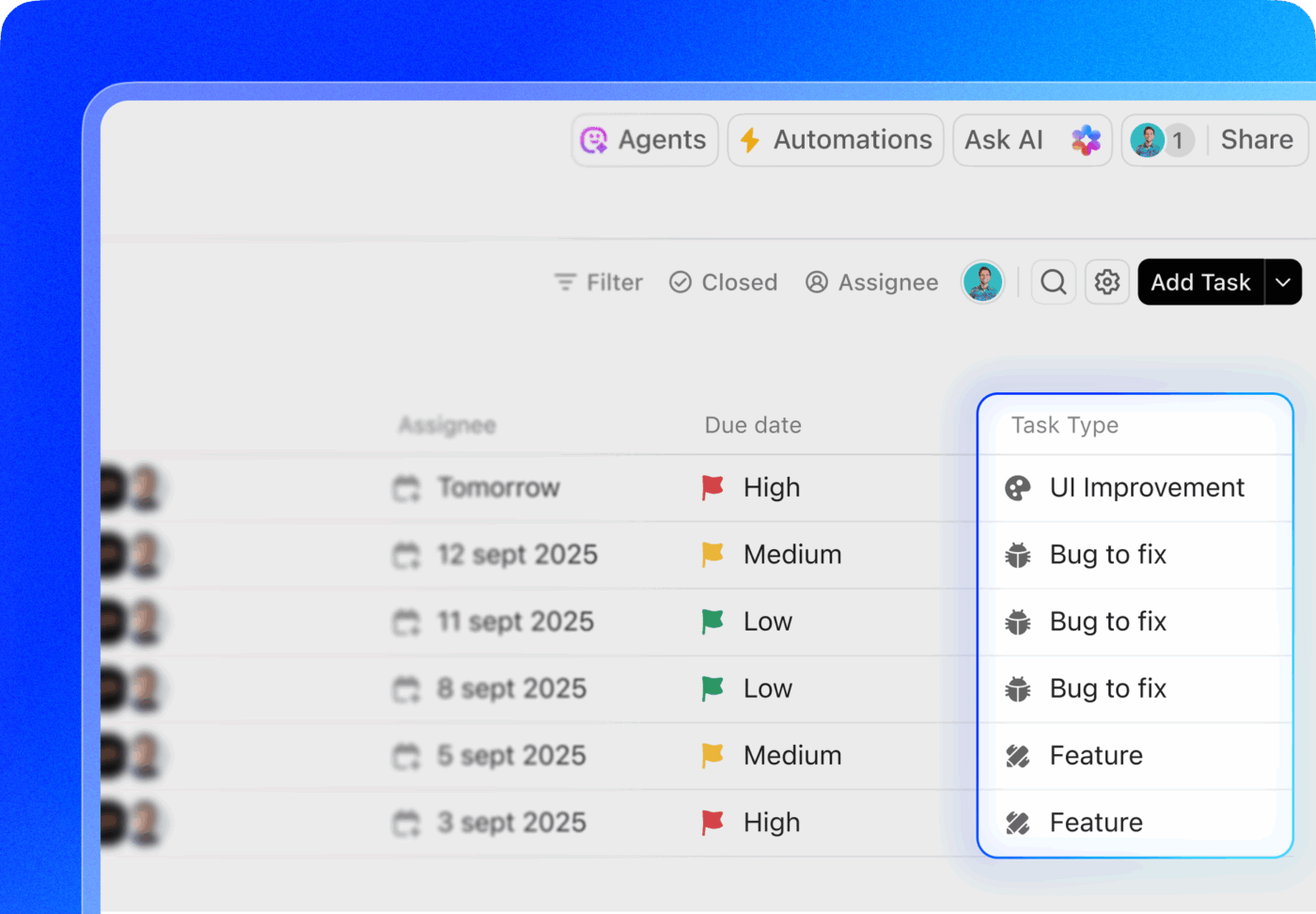
🎯 Beispiel: Wenn ein Ticket die Behebung eines Softwarefehlers beinhaltet, der sowohl die Mitwirkung eines Entwicklers als auch eines QA-Testers erfordert, können Sie die Aufgabe beiden Mitgliedern des Teams zuweisen. Legen Sie ein Fälligkeitsdatum fest, beispielsweise „30. Juni“ für den Fehlerbericht. Fügen Sie eine Checkliste mit Schritten wie „Fehler identifizieren“, „Korrektur entwickeln“ und „Lösung testen“ hinzu, um sicherzustellen, dass Sie alle wichtigen Aufgaben abgedeckt haben.
Mit den ClickUp-benutzerdefinierten Aufgaben-Status können Sie dann jede Phase des Ticket-Prozesses definieren, sodass immer klar ist, was gerade passiert und wer dafür verantwortlich ist.
Ein typischer Status-Flow könnte wie folgt aussehen:
- Neu: Ein Ticket wurde gerade über das Formular eingereicht.
- In Bearbeitung: Das Ticket wird derzeit von einem Teammitglied bearbeitet.
- Warten auf Benutzerdefinierten: Sie warten auf eine Antwort oder weitere Info vom Benutzerdefinierten.
- Geschlossen: Das Problem wurde behoben und das Ticket ist fertiggestellt.
Sie können Status auf Ebene von Bereichen, Ordnern oder Liste erstellen und anpassen, sodass verschiedene Teams (z. B. IT, Kundensupport, Rechnungsstellung) ihre eigenen Workflows innerhalb desselben Arbeitsbereichs ausführen können.
Wenn Sie die Reihenfolge anpassen müssen, ziehen Sie die Status einfach mit den Griffen auf der linken Seite per Drag & Drop nach oben oder unten und optimieren Sie Ihren Ticketfluss nach Bedarf.
💡 Profi-Tipp: Verwenden Sie die Board-Ansicht von ClickUp, um eine übersichtliche Drag-and-Drop-Darstellung Ihrer Ticketstatus zu erhalten. So können Sie schnell sehen, welche Tickets neu, in Bearbeitung, in Erwartung einer Kundenantwort oder geschlossen sind, und sie einfach zwischen den Phasen verschieben, indem Sie die Karten zwischen den Spalten hin- und herziehen. Auf diese einfache Weise können Sie Ihr Support-Team auf dem Laufenden halten und Engpässe erkennen, bevor sie kritisch werden.
Mit den Collaboration-tools und -Funktionen von ClickUp kann Ihr Team direkt innerhalb jedes Tickets kommunizieren und die Unterhaltungen übersichtlich und leicht nachvollziehbar gestalten.
- Kommentare: Verwenden Sie ClickUp Assign Comments innerhalb von Tickets, um Schritte zur Fehlerbehebung zu protokollieren, Lösungen zu bestätigen oder nächste Maßnahmen zu koordinieren. So bleiben alle Unterhaltungen mit dem jeweiligen Problem verknüpft und es entsteht eine vollständige Historie, die leicht zu referenzieren ist.
- Anhänge: Laden Sie Screenshots, Fehlerprotokolle, Aufzeichnungen und andere unterstützende Dateien direkt in das Ticket hoch, um Ihrem Team alles zur Verfügung zu stellen, was es zur Lösung des Problems benötigt.
- @Mentions: Erwähnen Sie Teamkollegen, wenn deren Input zu einem Ticket benötigt wird, sei es zur Eskalation eines technischen Problems oder zur Abstimmung mit der Rechnungsstellung. Sie werden sofort benachrichtigt und können direkt dort einsteigen, wo der Kontext liegt.
⏩ Quick Hack: Für Echtzeit-Updates und Diskussionen außerhalb einzelner Aufgaben verwenden Sie ClickUp Chat. Es eignet sich perfekt, um eingehende Anfragen zu prüfen, knifflige Probleme zu besprechen und Prioritäten abzustimmen, ohne Slack oder E-Mails nutzen zu müssen.
Darüber hinaus sollte das Desk-Ticketingsystem über die richtigen Ressourcen verfügen, damit jeder Support-Probleme lösen kann. Erwägen Sie beispielsweise, das richtige ClickUp-Dokument mithilfe der Funktion „Beziehungen” direkt mit der neuen Aufgabe zu verknüpfen.
Öffnen Sie das Ticket, gehen Sie zum Abschnitt „Beziehungen” auf der rechten Seite, klicken Sie auf das Pluszeichen (+) und wählen Sie „Dokument”. Von dort aus können Sie jedes vorhandene ClickUp-Dokument verknüpfen, z. B. eine Anleitung zur Fehlerbehebung, FAQ oder ein internes Prozessdokument.
So können Sie das Scrollen überspringen und Ihrem Team helfen, direkt zu dem benötigten Info zu gelangen.
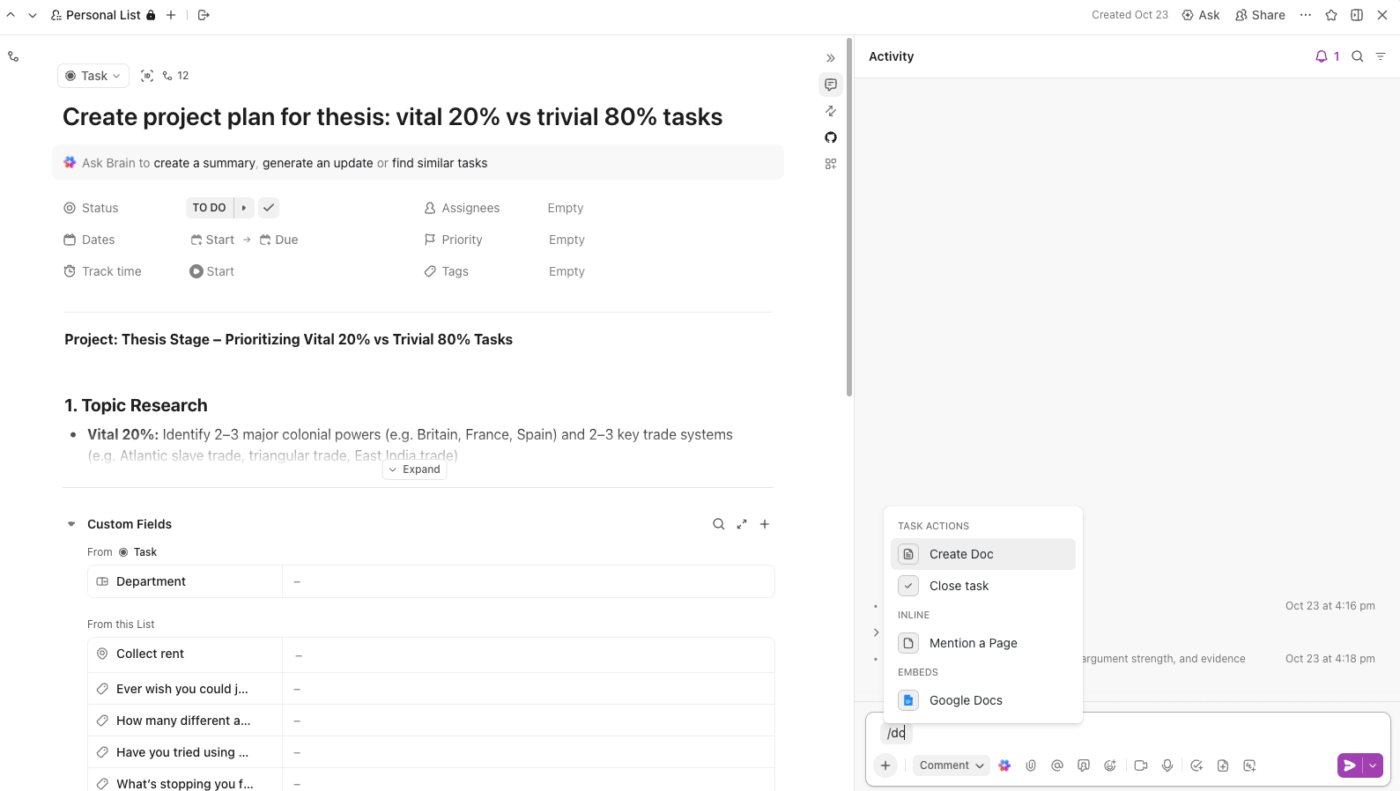
💡 Profi-Tipp: Nehmen Sie sich nach der Bearbeitung eines Tickets einen Moment Zeit, um das zugehörige Dokument mit neuen Details zu aktualisieren oder zu verknüpfen. Auf diese Weise muss Ihr Team nicht jedes Mal von vorne anfangen, wenn ein ähnliches Problem auftritt. Mit der Zeit entsteht so ohne zusätzlichen Aufwand ein nützliches Wissensmanagementsystem.
5. Berichterstellung und Analysen
Schließlich benötigen Sie klare, verwertbare Daten, um die Leistung Ihres Support-Teams zu verstehen und zu überwachen. Mit ClickUp Dashboards können Sie all dies in Echtzeit tun. Sie können beispielsweise eine Karte in einer Aufgabenliste einrichten, die so gefiltert ist, dass Support-Tickets hervorgehoben werden, die seit mehr als 48 Stunden im Status „In Bearbeitung“ sind.
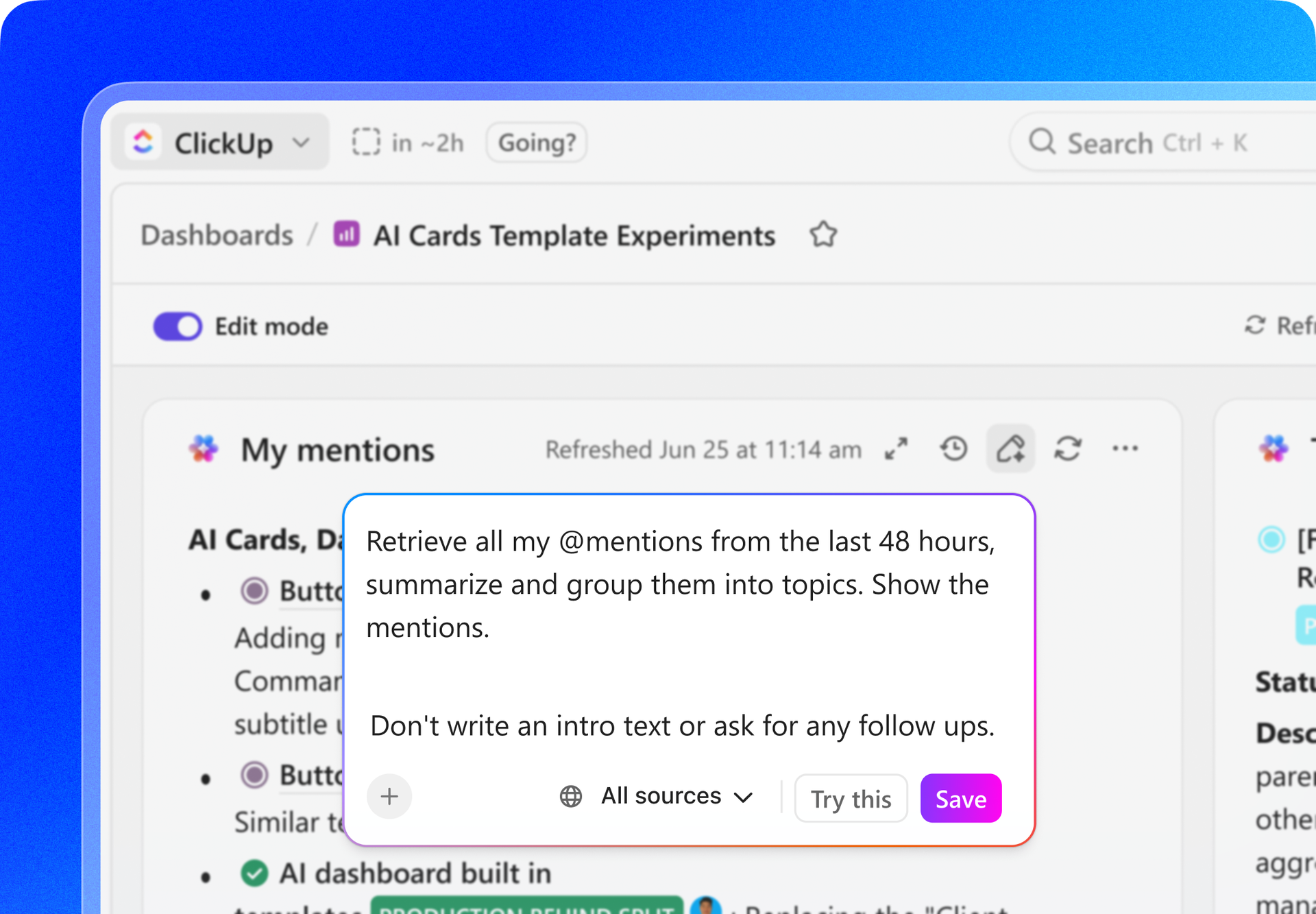
Erledigt für Sie: Unverzichtbare Karten für Ihr Ticketing-Dashboard
- Diagramm: Überwachen Sie die durchschnittlichen Lösungszeiten für Tickets mit hoher Priorität, die über das Chatten eingehen, indem Sie Filter wie „Priorität = Hoch“ und „Kanal = Chatten“ anwenden.
- Balkendiagramm: Verschaffen Sie sich einen klaren Überblick über das Ticketvolumen für wichtige Problemtypen wie „Abrechnung“, „Fehler“ und „Zugriffsprobleme“.
- Kreisdiagramm: Gliedern Sie Ihre Tickets nach Priorität, Supportkanal oder Eskalationsstatus, um eine schnelle Übersicht zu erhalten.
- Zahlenkarte: Heben Sie wichtige Metriken wie die Anzahl der geschlossenen Karten hervor, um die Gesamtzahl der in dieser Woche gelösten Tickets anzuzeigen.
- Zeiterfassung: Verfolgen Sie, wie viel Zeit Agenten für Tickets aufwenden, sortiert nach Person oder Ticketkategorie.
Ohne geeignete benutzerdefinierte Felder funktioniert nichts davon. Indem Sie Support-Tickets mit benutzerdefinierten Feldern wie „Grundursache” (ausklappen), „Eskalationsstufe” (Beschreibung) und „SLA für erste Antwort” (Datum) ergänzen, schaffen Sie die Struktur, die diese Einblicke ermöglicht.
Sobald Sie Ihr Dashboard eingerichtet haben, können Sie wichtige Fragen beantworten, wie zum Beispiel:
- Welcher Agent bearbeitet die meisten eskalierten „Zugriffsprobleme“?
- Wie viele Tickets wegen „Zahlung” haben letzte Woche die SLA-Vorgaben nicht erfüllt?
🛠️ Praxisbeispiel für ClickUp als Desk-Ticketingsystem
Made In Cookware ist eine schnell wachsende DTC-Marke, die professionelles Kochgeschirr für Hobbyköche anbietet. Mit der steigenden Nachfrage stieg auch das Volumen der Support-Tickets, und die vorhandenen tools konnten nicht mehr mithalten.
Zu den Herausforderungen gehörten eine Überfrachtung mit tools, fragmentierte Workflows und abteilungsübergreifende Teams, die Schwierigkeiten hatten, sich abzustimmen.
Wir haben Airtable, Monday, Trello, Notion verwendet ... es war ein Chaos. Nichts hat funktioniert.
Wir haben Airtable, Monday, Trello, Notion verwendet ... es war ein Chaos. Nichts hat funktioniert.
Kris erkannte die Notwendigkeit einer zentralisierten Plattform zur Rationalisierung der Abläufe und entschied sich für ClickUp, um die teamübergreifende Arbeit von Made In Cookware zu transformieren.
Hilfreiche Features von ClickUp:
- Formulare + Automatisierungen: Aufbau eines strukturierten Ticketingsystems zur effizienten Bearbeitung von IT-Anfragen
- Teamübergreifende Zusammenarbeit: Marketing-, Produkt- und andere Teams können nun direkt in ClickUp Tag vergeben und zusammenarbeiten.
- Benutzerdefinierte Workflows: Dank der Flexibilität von ClickUp kann Kris Workflows entwerfen, die genau auf die Arbeitsweise jedes Teams zugeschnitten sind.
- ClickUp Brain + Wissensmanagement: Stärken Sie Ihre Teams mit Self-Service-Hilfedokumenten und Prozess-Dokumentation und entlasten Sie so die IT-Abteilung.
Nachdem wir die Bewertung von ClickUp abgeschlossen hatten, wollten wir wirklich nichts anderes mehr zu erledigen. Wir haben erkannt, dass dieses Tool großartig ist und wir uns nichts anderes mehr ansehen müssen.
Nachdem wir die Bewertung von ClickUp abgeschlossen hatten, wollten wir wirklich nichts anderes mehr zu erledigen. Wir haben erkannt, dass dieses Tool großartig ist und wir uns nichts anderes mehr ansehen müssen.
Die Auswirkungen:
- 20 % Reduzierung der Gesamtzeit für die Bearbeitung von Service-Tickets
- 3–5 Minuten Zeitersparnis pro Ticket dank optimiertem Aufnahmeprozess
- 80 % Teamakzeptanz in weniger als 4 Monaten dank flexiblem, benutzerorientiertem Design
Best Practices für das Ticketing in ClickUp
Hier sind einige Best Practices für die Verwendung von ClickUp als Ticketingsystem:
- Organisieren Sie mit benutzerdefinierten Ansichten: Erstellen Sie gespeicherte ClickUp-Ansichten, die auf verschiedene Teams oder Prioritäten zugeschnitten sind, z. B. eine gefilterte Listenansicht, in der nur dringende Tickets angezeigt werden, oder eine Kalenderansicht, in der bevorstehende SLA-Fristen hervorgehoben werden.
- Gleichen Sie die Workload aus, bevor Sie Aufgaben zuweisen: Verwenden Sie die Workload-Ansicht, um die aktuelle Workload Ihres Teams zu analysieren, bevor Sie neue Ticketing-Aufgaben zuweisen. So erhalten Sie in Echtzeit Einblicke, wer in seiner Kapazität ist und wer noch mehr Aufgaben übernehmen kann. Auf diese Weise können Sie Tickets effektiver verteilen und Burnout vermeiden.
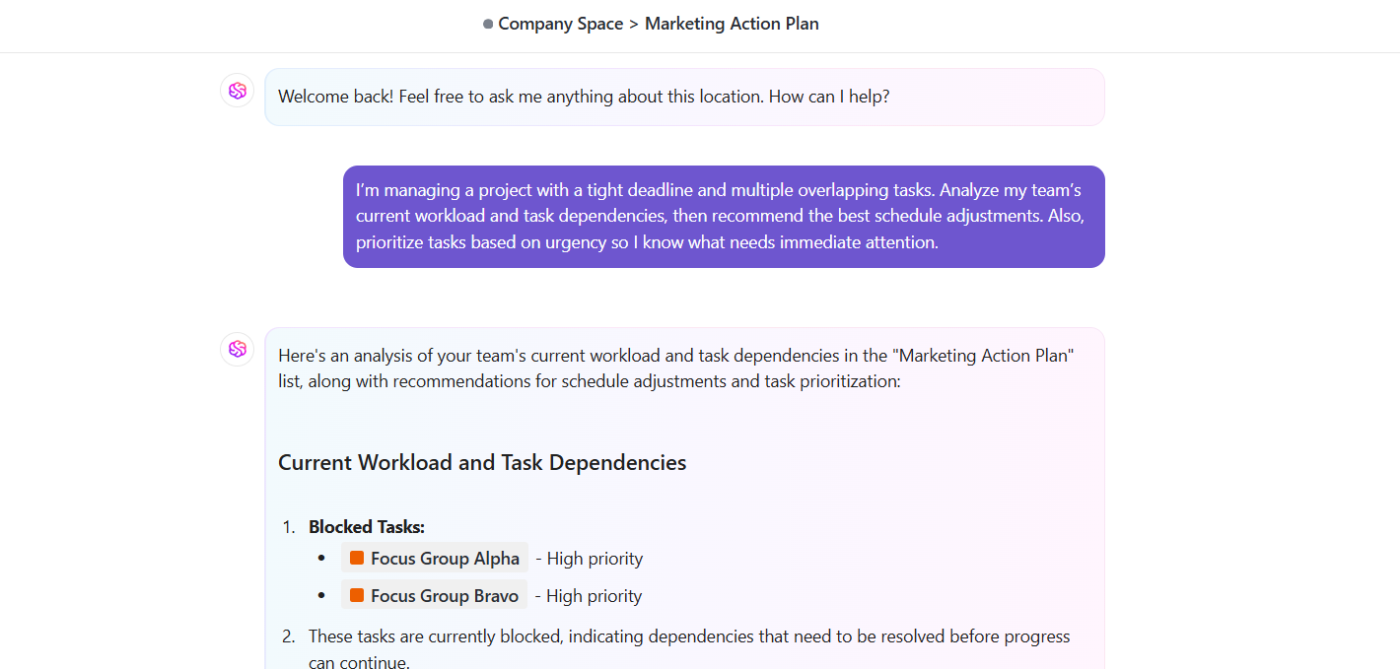
- Nutzen Sie kostenlose Vorlagen: Verwenden Sie die kostenlosen Vorlagen von ClickUp zur Problemnachverfolgung, um Ihre Arbeitsabläufe übersichtlicher zu gestalten.
- Optimieren Sie Prozesse: Wenn es an der Zeit ist, Ihre Ticketing-Workflows zu verbessern, warum sollten Sie sich dann mit langweiligen Tabellenkalkulationen oder endlosen E-Mail-Threads begnügen? Mit ClickUp Mindmaps und ClickUp Whiteboards können Sie Ihr Team zusammenbringen, um gemeinsam Ideen zu entwickeln und den Ticketfluss durch Ihr System visuell neu zu gestalten.
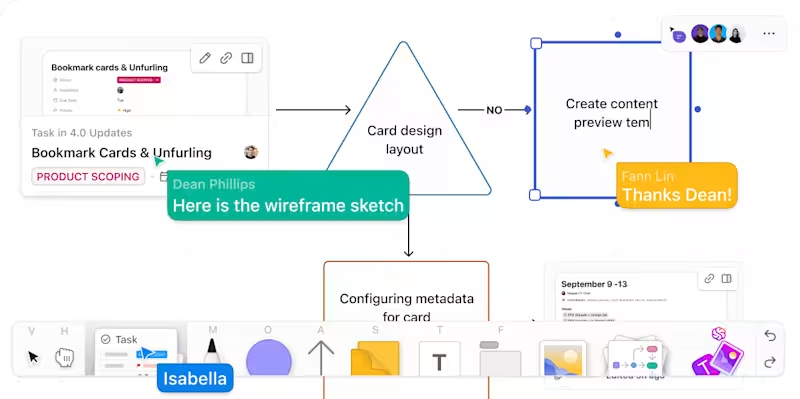
📚 Weiterlesen: Wie Sie die Mitarbeitererfahrung verbessern können, um Ihre Arbeitsplatzkultur zu optimieren
Beispiele und Anwendungsfälle für das ClickUp-Ticketingsystem
Dank der Flexibilität von ClickUp können Teams sowohl einfache als auch komplexe Ticketingsysteme aufbauen, ohne tools von Drittanbietern zu benötigen. So können Teams ClickUp nutzen, um reale Herausforderungen zu lösen und die Servicebereitstellung zu optimieren:
1. IT-Helpdesk
Problem: Angenommen, der Laptop Ihres Projektmanagement-Leiters funktioniert zwei Tage vor einer wichtigen Überprüfung nicht mehr.
Anstatt E-Mail-Threads an das IT-Team zu senden oder es über Slack zu kontaktieren, können Sie ClickUp für IT-Teams verwenden, um Support-Tickets zentral zu sammeln, zu sortieren und zu lösen.
So hilft Ihnen ClickUp:
- Mitarbeiter können das Problem über das ClickUp-Formular melden, das über spezielle Felder für Gerätetyp, Problembeschreibung, Dringlichkeitsgrad und Standort verfügt.
- Die Aufgabe wird automatisch als hohe Priorität kategorisiert und dem diensthabenden Techniker zugewiesen.
- ClickUp sendet eine Benachrichtigung an den Techniker und teilt dem Anfragenden die voraussichtliche Antwortzeit mit.
- Wenn es sich um ein wiederkehrendes Problem handelt, wie z. B. Batterieausfälle bei einem bestimmten Laptop-Modell, wird die Aufgabe für die Nachverfolgung und zukünftige Präventivmaßnahmen tag.
2. HR-Anfragen
Problem: Von der Einarbeitung neuer Mitarbeiter bis hin zur Beantwortung kurzer Fragen zu Richtlinien – das HR-Team muss sich ständig um Dutzende von Dingen kümmern.
ClickUp vereinfacht als HR-Ticketingsystem Ihren Workflow im Personalmanagement.
So geht's:
- Verwenden Sie Formulare, um Anfragen strukturiert zu erfassen.
- Erstellen Sie HR-spezifische Workflows für Onboarding, Offboarding oder Richtlinienänderungen mithilfe von Vorlagen, die Aufgaben automatisch zuweisen.
- Verknüpfen Sie häufig gestellte Fragen (wie „Wie aktualisiere ich meine Adresse?“) mit internen ClickUp-Dokumenten, damit Mitarbeiter sich selbst helfen können, bevor sie ein Ticket einreichen.
- Erstellen Sie ein freigegebenes Dashboard, in dem die Personalabteilung alle offenen Anfragen nach Kategorie, Dringlichkeit oder Standort verfolgen kann.
- Richten Sie wiederholende Aufgaben und Abhängigkeiten ein, um Prozesse wie die Anmeldung zu Sozialleistungen oder Checklisten beim Ausscheiden termingerecht zu erledigen, ohne manuelle Nachverfolgungen.
3. Facility Management
Problem: Anfragen zu Einrichtungen tauchen oft zum ungünstigsten Zeitpunkt auf. Etwas geht kaputt, etwas läuft aus oder etwas funktioniert einfach nicht so, wie es sollte.
ClickUp bietet Facility-Teams die tools, um alles von Wartungstickets bis hin zu wiederkehrenden Gebäudeaufgaben an einem einzigen, übersichtlichen Ort zu verwalten.
So geht's:
- Verwenden Sie Whiteboards, um Grundrisse oder bevorstehende Umgestaltungen von Büroräumen in Karte zu planen und diese Visualisierungen in umsetzbare Aufgaben umzuwandeln.
- Erstellen Sie ein Formularerfassungssystem, das in separate Listen für Wartung, Lieferungen, Lieferanten oder Raumplanung einspeist.
- Richten Sie benutzerdefinierte Status wie „Gemeldet“, „Geplant“, „In Bearbeitung“ und „Vom Anbieter bestätigt“ ein, um in jeder Phase eine klarere Nachverfolgung zu ermöglichen.
- Nutzen Sie Kalender- und Gantt-Ansichten, um sich überschneidende Lieferantentermine, gründliche Reinigungspläne oder Einzüge zu verwalten.
- Erstellen Sie einen Dokument Hub, um Kontaktdaten von Lieferanten, Serviceverträge und Notfallprotokolle an einem Ort zu speichern.
4. Kundensupport
Problem: Im Kundensupport geht es heute vor allem darum, Fehler zu verfolgen, Fragen zum Umgang mit Produkten zu beantworten, Hindernisse zu erkennen und jedem Kunden das Gefühl zu geben, dass er gehört und wert geschätzt wird.
ClickUp eignet sich für Teams wie diese, die mehrere Rollen gleichzeitig ausfüllen und ein System benötigen, das flexibel genug ist, um mit ihrer tatsächlichen Arbeit Schritt zu halten.
So nutzen Support-Teams ClickUp als Helpdesk-Ticketingsystem:
- Verwenden Sie zugewiesene Kommentare, um bestimmte nächste Schritte innerhalb einer Support-Aufgabe zu delegieren, ohne zusätzliche Unteraufgabe für das Projektmanagement zu erstellen.
- Richten Sie gefilterte Dashboards ein, die nur offene Probleme nach Kundenebene, Produktbereich oder nach demjenigen anzeigen, der auf eine Antwort wartet.
- Integrieren Sie tools wie Intercom oder HubSpot mithilfe nativer und Drittanbieter-Integrationen, damit Anfragen automatisch in Aufgaben umgewandelt werden können.
- Verfolgen Sie die Qualität interner Antworten mit einer Checkliste für die Qualitätssicherung oder bitten Sie ClickUp Brain um eine Tonwertüberprüfung, insbesondere bei sensiblen Eskalationen.
- Protokollieren Sie von Kunden gemeldete Fehler mit einer ClickUp-Zeiterfassung, um zu sehen, wie lange die Lösung tatsächlich dauert, und nutzen Sie diese Daten dann zur Verbesserung.
5. Rechts- und Compliance-Teams
Problem: Rechtsabteilungen bearbeiten verschiedene Arten von Anfragen, wie z. B. NDAs, Vertragsänderungen, Genehmigungen von Richtlinien oder Datenschutzprüfungen. Diese Tickets betreffen oft mehrere Beteiligte, sensible Zeitleiste und Dokumente, die korrekt an die richtigen Stellen weitergeleitet werden müssen.
Wie Rechtsabteilungen mit ClickUp smart arbeiten:
- Erstellen Sie private Spaces, um sensible rechtliche Aufgaben getrennt zu halten, aber dennoch für wichtige Stakeholder zur Zusammenarbeit zugänglich zu machen.
- Verwenden Sie benutzerdefinierte Berechtigungen auf Aufgabe, um Kommentare oder Dokument-Uploads zuzulassen, ohne den gesamten Anforderungsverlauf offenzulegen.
- Organisieren Sie Dokumente als verschachtelte Seiten innerhalb von ClickUp Docs, kategorisiert nach Vertragsart, Gerichtsbarkeit oder Abteilung.
- Legen Sie die Prioritäten und Abhängigkeiten der Aufgaben fest, um sicherzustellen, dass risikoreiche Elemente erst dann weiterbearbeitet werden können, wenn die Rechtsabteilung grünes Licht gegeben hat.
Das Helpdesk-Ticketingsystem von ClickUp macht Ihnen das Leben leichter
Wir hoffen, dass Sie nun davon überzeugt sind, mehrere tools für Kundenzufriedenheit und Problemlösung hinter sich zu lassen.
ClickUp kann sowohl als Helpdesk-Ticketingsystem als auch als Projektmanagement dienen und ist damit die perfekte Lösung für Ihre IT-, Support-, HR-, Betriebs- und andere Teams.
Von strukturierten Aufnahmeformularen bis hin zu intelligenten Automatisierungen, benutzerdefinierten Workflows und Echtzeit-Berichterstellung bietet ClickUp Ihnen alles, was Sie für eine effiziente Verwaltung von Tickets und Anfragen benötigen.
Melden Sie sich kostenlos bei ClickUp an und nutzen Sie es als Ihr Helpdesk-Ticketingsystem.